巧影如何实现抠图功能?作为一款功能强大的视频编辑软件,巧影不仅能轻松去除水印,还提供了专业级的抠图工具,深受广大用户的喜爱。那么具体该如何使用巧影进行抠图操作呢?可能不少新手用户对此还不太了解,下面我们将详细介绍具体的操作步骤。
今天,小编为大家带来了巧影抠图如何操作?巧影抠图操作流程介绍_,希望能够帮助到大家。更多精彩的内容,小编将持续为大家更新,敬请期待!
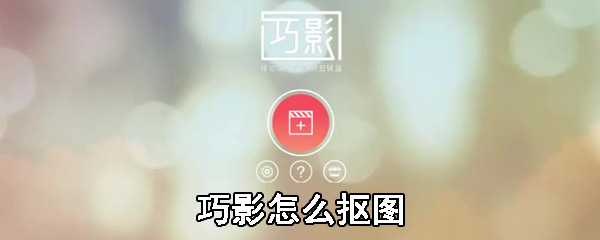
巧影怎么抠图
1、加入背景视频或者图片。
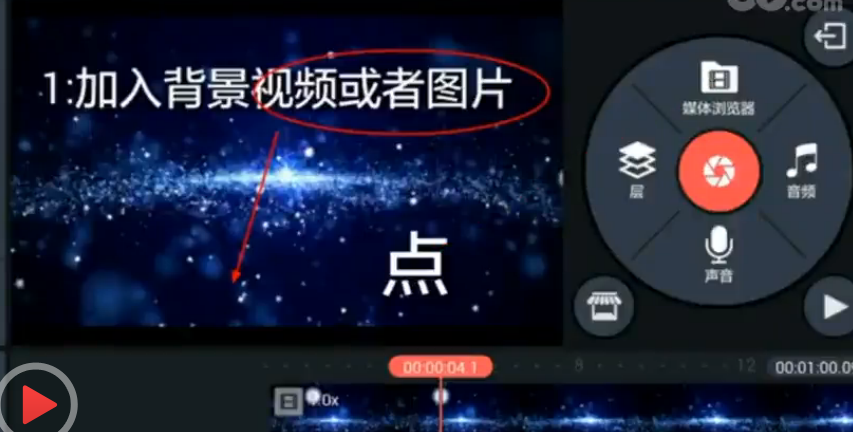
2、点开添加视频层。
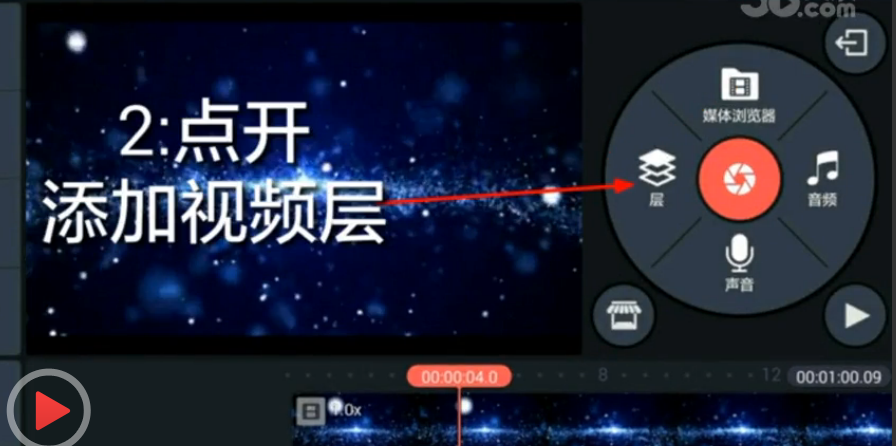
3、点媒体添加视频层。

4、转自动弹出相册,从相册选择选择你要扣的视频。
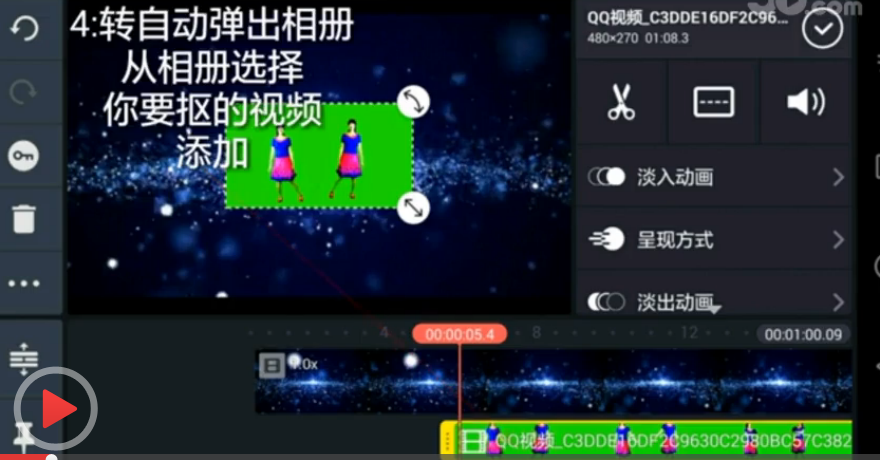
5、拉动调整视频位置的大小。

6、点击色度键。
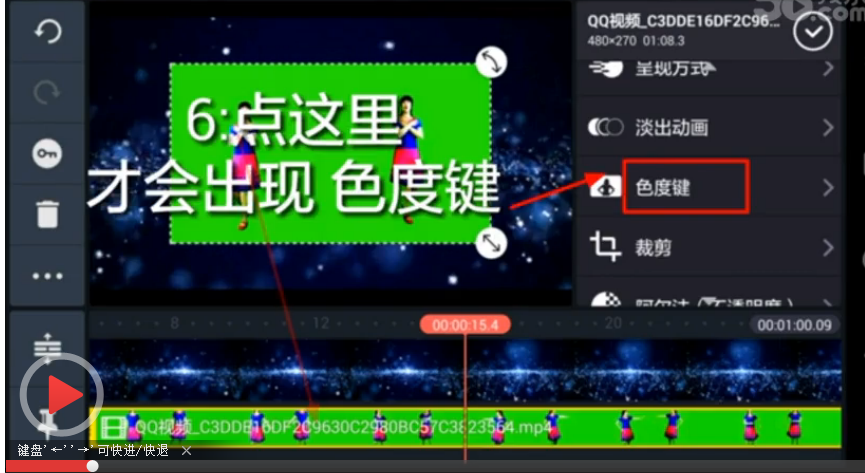
7、从右边工具里找到色度键并点开。
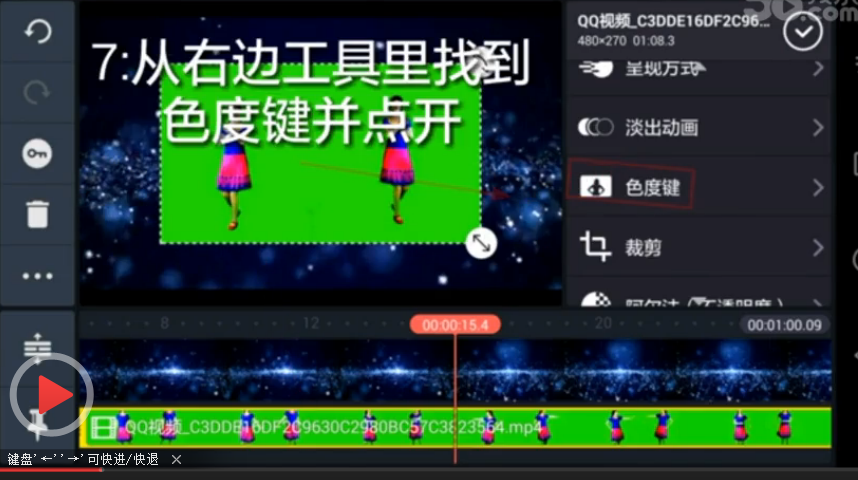
8、启用色度功能把圆点往右拉。
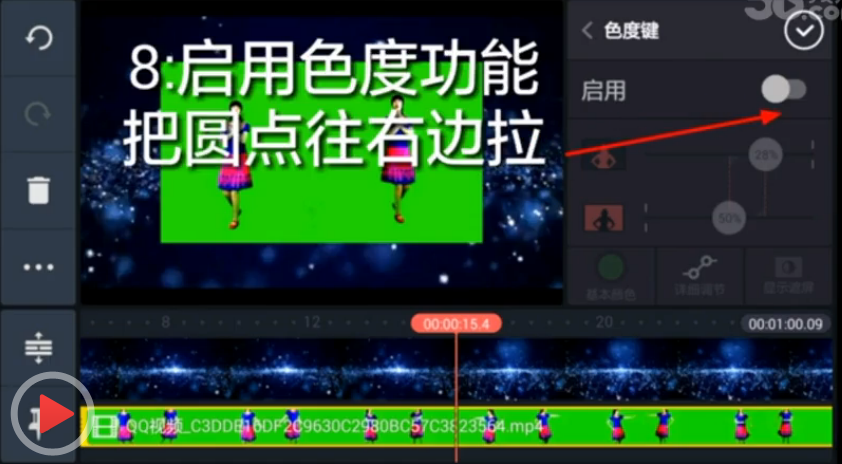
9、自动抠图。
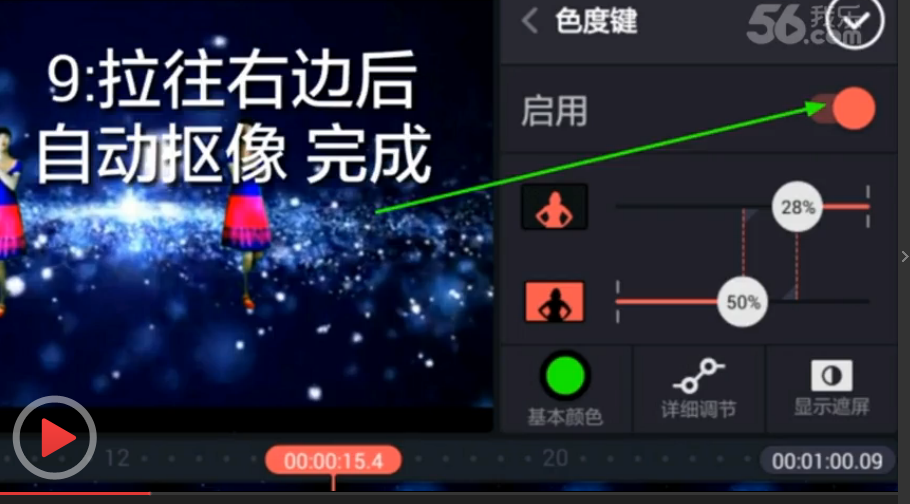
以上就是巧影抠图如何操作?巧影抠图操作流程介绍_全部内容了,希望对大家有帮助!更多内容请关注攻略库
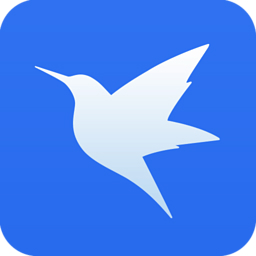












发表评论 取消回复